TikTok bukan hanya platform hiburan semata, tapi juga sudah menjadi alat pemasaran, branding, dan interaksi dengan audiens secara real-time. Fitur live streaming di TikTok memungkinkan kreator untuk terhubung langsung dengan followers mereka, menjawab pertanyaan, promosi produk, hingga bermain game bersama.
Namun, banyak pengguna masih bertanya-tanya, bagaimana cara live streaming di TikTok? Artikel ini akan membahas secara lengkap cara live streaming di TikTok, termasuk untuk pengguna tanpa 1000 followers, dari HP maupun PC, serta penggunaan OBS.
Table of Contents
Syarat Live di TikTok

Sebelum kamu bisa melakukan live streaming di TikTok, ada beberapa syarat yang harus dipenuhi. TikTok tidak memberikan akses fitur live kepada semua pengguna secara langsung.
Hal ini bertujuan untuk menjaga keamanan, kenyamanan, dan kualitas interaksi di platform. Berikut adalah penjelasan lengkapnya:
1. Usia Minimal dan Aturan Kebijakan TikTok
TikTok menerapkan batasan usia minimal 16 tahun bagi pengguna yang ingin menggunakan fitur live streaming. Jika kamu berusia di bawah 16 tahun, fitur live secara otomatis tidak akan tersedia di akunmu, terlepas dari jumlah followers.
Bagi pengguna yang ingin mendapatkan fitur gift (hadiah dari penonton saat live), usia minimal yang diizinkan adalah 18 tahun. Kebijakan ini sejalan dengan komitmen TikTok untuk menjaga interaksi aman, khususnya terhadap pengguna usia muda.
Selain usia, pastikan kamu menggunakan aplikasi TikTok versi terbaru dan akunmu tidak sedang dikenakan pembatasan atau pelanggaran. TikTok secara rutin memeriksa aktivitas akun untuk menentukan kelayakan fitur live.
2. Jumlah Followers (1000 Followers) dan Pengecualian
Salah satu syarat utama untuk mengakses fitur live di TikTok adalah memiliki minimal 1000 followers. Ketentuan ini berlaku untuk akun personal biasa. TikTok menerapkan batas ini untuk memastikan hanya kreator yang aktif dan memiliki audiens yang cukup yang dapat menggunakan fitur live.
Namun, ada pengecualian dalam beberapa kondisi:
- Akun TikTok Shop Seller: Banyak penjual yang bisa live meskipun jumlah followers belum mencapai 1000. Ini karena TikTok mendorong penjualan lewat siaran langsung.
- Event atau Kampanye Khusus: TikTok terkadang membuka akses live untuk akun tertentu yang ikut serta dalam kampanye resmi TikTok atau memiliki rekam jejak positif.
- Mengajukan Permintaan Manual: Beberapa pengguna berhasil membuka akses live dengan cara mengajukan permintaan ke tim support TikTok melalui fitur “Laporkan Masalah”.
3. Pentingnya Kepatuhan terhadap Pedoman Komunitas
TikTok sangat ketat terhadap pelanggaran Pedoman Komunitas. Jika akun kamu pernah:
- Melakukan spam,
- Menyebarkan konten sensitif,
- Melanggar hak cipta,
- Atau menyalahgunakan fitur TikTok,
…maka kemungkinan fitur live kamu akan diblokir atau tidak tersedia.
Untuk menjaga fitur live tetap aktif:
- Hindari penggunaan bahasa kasar atau konten dewasa.
- Jangan menggunakan musik yang tidak memiliki lisensi resmi.
- Selalu hormati privasi dan keamanan pengguna lain saat siaran.
Kepatuhan terhadap pedoman komunitas ini bukan hanya syarat teknis, tapi juga kunci untuk membangun akun yang sehat dan kredibel di mata TikTok.
Cara Live Streaming di TikTok Menggunakan HP

Salah satu cara paling praktis untuk memulai siaran langsung adalah langsung dari smartphone. Fitur ini sudah tersedia di aplikasi TikTok tanpa perlu instalasi tambahan. Dengan cara live streaming di TikTok di HP, kamu bisa langsung berinteraksi dengan audiens hanya dalam beberapa langkah.
Langkah-Langkah Melakukan Live dari HP
Berikut adalah panduan lengkap cara live di TikTok menggunakan HP:
- Buka aplikasi TikTok dan pastikan kamu sudah login ke akunmu.
- Ketuk tombol “+” (ikon kamera) yang ada di bagian tengah bawah layar.
- Di bagian bawah layar, geser menu ke kanan hingga menemukan opsi “Live”.
- Masukkan judul siaran langsung yang menarik dan relevan.
- Atur thumbnail (jika tersedia) untuk memberikan kesan profesional.
- Pilih pengaturan tambahan (seperti filter, komentar, atau efek live).
- Tekan tombol “Go Live” untuk memulai siaran langsung.
Catatan: Opsi “Live” hanya akan muncul jika akunmu memenuhi syarat (usia dan jumlah followers).
Tips Penulisan Judul Live dan Pemilihan Waktu Siaran
Judul siaran langsung memiliki peran besar dalam menarik penonton. Judul yang tepat bisa meningkatkan klik dan engagement. Berikut beberapa tips:
Tips Menulis Judul Live:
- Gunakan kalimat ajakan seperti: “Yuk Ngobrol Bareng!”, “Diskon Khusus Live Hari Ini!”, “QnA Bareng Aku Sekarang!”
- Sertakan kata kunci yang relevan, misalnya: “Live Jualan Produk Skincare – Harga Promo!”
- Buat judul singkat tapi jelas (maksimal 32 karakter).
Tips Waktu Terbaik untuk Live:
- Pagi hari (08.00 – 09.00): Saat orang mulai aktivitas.
- Sore hari (17.00 – 18.30): Saat jam pulang kerja/sekolah.
- Malam hari (20.00 – 22.00): Prime time TikTok, trafik tinggi.
Kamu juga bisa uji coba waktu live berdasarkan insight dari TikTok Analytics untuk mengetahui kapan followers kamu paling aktif.
Masalah Umum Saat Live di TikTok & Solusinya
Meski live dari HP cukup mudah, terkadang pengguna menghadapi kendala. Berikut beberapa masalah umum beserta solusinya:
| Masalah Umum | Penyebab | Solusi |
|---|---|---|
| Opsi “Live” tidak muncul | Akun belum memenuhi syarat (kurang dari 1000 followers / usia di bawah 16 tahun) | Coba ajukan ke TikTok Support, atau gunakan TikTok Shop Seller |
| Siaran patah-patah / buffering | Koneksi internet lambat atau tidak stabil | Gunakan WiFi cepat atau jaringan 4G/5G yang kuat |
| Live langsung tertutup sendiri | Bug aplikasi atau terlalu banyak aplikasi berjalan di background | Tutup aplikasi lain, bersihkan RAM, dan update aplikasi TikTok |
| Tidak ada penonton | Waktu live tidak tepat atau judul tidak menarik | Coba ubah waktu siaran & buat judul yang lebih menarik |
| Tidak bisa baca komentar | Bug UI atau pengaturan komentar nonaktif | Cek pengaturan live sebelum mulai & pastikan komentar diaktifkan |
Dengan mengikuti langkah-langkah di atas dan menghindari kesalahan umum, kamu bisa memaksimalkan potensi live streaming di TikTok langsung dari HP. Baik untuk hiburan, branding, hingga jualan, fitur ini sangat efektif menjangkau audiens secara real-time.
Cara Live TikTok Tanpa 1000 Followers
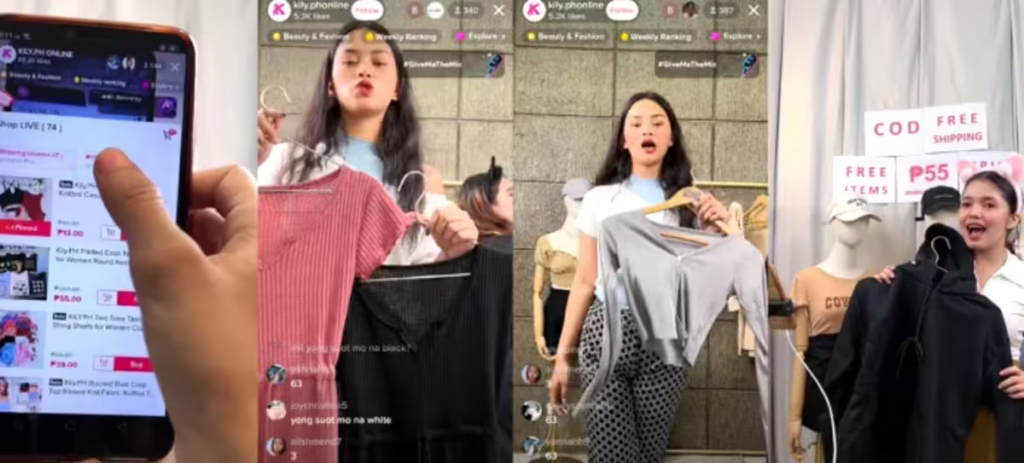
Salah satu syarat utama untuk bisa menggunakan fitur live streaming di TikTok adalah memiliki minimal 1000 followers. Namun, banyak pengguna baru atau pemilik bisnis kecil yang belum mencapai angka tersebut.
Kabar baiknya, ada beberapa alternatif dan trik yang bisa kamu coba agar tetap bisa live di TikTok tanpa 1000 followers.
1. Menggunakan Akun TikTok Shop
TikTok memberikan kemudahan bagi para penjual atau pelaku UMKM dengan membuka akses fitur live meskipun jumlah followers belum mencapai 1000. Caranya:
Langkah-langkah:
- Daftar di TikTok Shop Seller Center melalui https://seller.tiktokglobalshop.com/.
- Verifikasi identitas dan unggah dokumen bisnis jika diminta.
- Setelah akun aktif, buka aplikasi TikTok Seller di HP kamu.
- Masuk ke menu Live Streaming di dalam dashboard seller.
- Mulai siaran langsung dan hubungkan produk-produk yang ingin kamu jual.
Dengan menjadi seller resmi, TikTok lebih memprioritaskan fitur live karena bisa meningkatkan penjualan dan interaksi dengan konsumen secara langsung.
2. Kirim Permintaan ke TikTok Support
Cara kedua yang cukup ampuh adalah dengan mengajukan permintaan aktivasi fitur live secara manual ke tim support TikTok. Ini tidak selalu berhasil, namun beberapa pengguna melaporkan berhasil mendapat akses.
Cara melakukannya:
- Buka aplikasi TikTok.
- Masuk ke Profil > Menu Pengaturan (ikon tiga garis) > Pusat Bantuan.
- Pilih Laporkan Masalah > LIVE > Masalah lainnya.
- Tulis pesan seperti: “Halo TikTok, saya ingin menggunakan fitur Live untuk interaksi dengan audiens, namun fitur tersebut belum tersedia di akun saya. Mohon bantuannya untuk mengaktifkan fitur ini. Terima kasih.”
- Kirim laporan dan tunggu respon (biasanya 2–7 hari kerja).
Tips: Kirim permintaan dengan bahasa sopan dan jangan spam berkali-kali agar tidak dianggap pelanggaran.
3. Menggunakan Tools Pihak Ketiga
Jika kamu tidak bisa mendapatkan akses live secara resmi, kamu bisa mencoba aplikasi pihak ketiga atau software streaming yang memungkinkan kamu live dari luar aplikasi TikTok. Salah satu metode paling populer adalah dengan menggunakan RTMP key.
Beberapa aplikasi/tools yang bisa digunakan:
- Streamlabs Mobile: Bisa live dari HP sambil menampilkan layar dan kamera.
- Omlet Arcade: Cocok untuk streaming game.
- OBS Studio (untuk PC): Digunakan bersama dengan stream URL dan stream key TikTok (jika tersedia).
Catatan penting:
- TikTok tidak secara resmi memberikan RTMP key kepada semua pengguna, hanya akun yang terverifikasi atau tergabung dalam program Creator tertentu.
- Metode ini lebih teknis dan memerlukan perangkat yang mumpuni serta koneksi internet stabil.
Peringatan dan Etika
Meski ada cara untuk live tanpa 1000 followers, pastikan kamu tetap mematuhi pedoman komunitas TikTok. Jangan gunakan trik ilegal, seperti aplikasi modifikasi atau tindakan spam yang bisa menyebabkan akun kamu diblokir permanen.
Cara Live Streaming di TikTok untuk Jualan

Live streaming kini menjadi salah satu strategi paling efektif untuk jualan online di TikTok. Melalui siaran langsung, kamu bisa memperkenalkan produk, menjawab pertanyaan dari calon pembeli secara real-time, dan menutup penjualan saat itu juga. TikTok bahkan menyediakan fitur khusus seperti TikTok Shop dan keranjang kuning untuk memaksimalkan potensi ini.
Menggunakan TikTok Shop Seller Center
Untuk bisa jualan lewat live di TikTok, kamu perlu terlebih dahulu mendaftar sebagai seller resmi di TikTok Shop Seller Center. Ini adalah platform khusus untuk pelaku usaha, baik individu maupun perusahaan.
Langkah-langkah:
- Kunjungi situs resmi: https://seller.tiktokglobalshop.com
- Daftar sebagai penjual dengan akun TikTok kamu.
- Lengkapi data seperti nama toko, nomor HP, email, dan dokumen identitas (KTP atau NPWP).
- Setelah akun diverifikasi, kamu bisa mulai menambahkan produk.
- Download aplikasi TikTok Seller Center di HP untuk mengelola live dan penjualan langsung dari smartphone.
Setelah semuanya siap, kamu dapat melakukan live streaming produk dan menautkan produk ke siaran melalui fitur keranjang kuning.
Fitur Keranjang Kuning, Promosi Produk, & Interaksi dengan Calon Pembeli
Fitur keranjang kuning atau Shopping Cart Icon adalah kunci utama saat kamu live untuk jualan di TikTok. Fitur ini memungkinkan penonton:
- Melihat detail produk yang sedang kamu tampilkan.
- Klik link langsung ke halaman pembelian tanpa meninggalkan live.
- Checkout produk sambil tetap menonton siaran.
Keuntungan utama:
- Meningkatkan konversi penjualan secara real-time.
- Menurunkan hambatan antara promosi dan transaksi.
- Mendorong pembelian impulsif melalui interaksi langsung dan diskon terbatas.
Selain itu, kamu bisa:
- Mengatur flash sale hanya saat live.
- Memberikan voucher eksklusif kepada penonton yang aktif.
- Menjawab pertanyaan secara langsung, membangun kepercayaan calon pembeli.
Dengan teknik yang tepat, TikTok Live bisa menjadi channel jualan yang lebih efektif daripada marketplace biasa.
Tips Sukses Jualan Saat Live di TikTok
Agar live kamu tidak sepi dan penjualan maksimal, perhatikan beberapa strategi berikut:
1. Siapkan Skrip & Flow Siaran
Buat alur siaran: perkenalan, showcase produk, sesi tanya jawab, dan call-to-action beli sekarang.
2. Gunakan Host yang Ramah & Aktif
Host yang komunikatif dan antusias bisa meningkatkan engagement. Jangan biarkan siaran hening terlalu lama.
3. Pilih Waktu Live yang Tepat
Prime time TikTok adalah pukul 20.00–22.00 WIB. Uji waktu lain juga sesuai audiensmu.
4. Gunakan Lighting & Audio yang Baik
Visual yang terang dan suara jernih memberikan kesan profesional dan lebih meyakinkan.
5. Berikan Promo Terbatas
Teknik scarcity efektif: “Diskon hanya selama live!”, atau “Stok tinggal 10 lagi!”
6. Libatkan Penonton
Ajak penonton komentar, jawab pertanyaan, atau bahkan buat polling sederhana selama live.
7. Gunakan Hashtag & Judul Live yang Menarik
Contoh: #PromoLiveTikTok #DiskonLangsung #LiveShopSekarang
Dengan memanfaatkan fitur TikTok Shop Seller Center, memahami fungsi keranjang kuning, dan menerapkan strategi live jualan yang efektif, kamu bisa mengubah TikTok menjadi alat jualan real-time yang sangat potensial.
Cara Live Streaming Game di TikTok
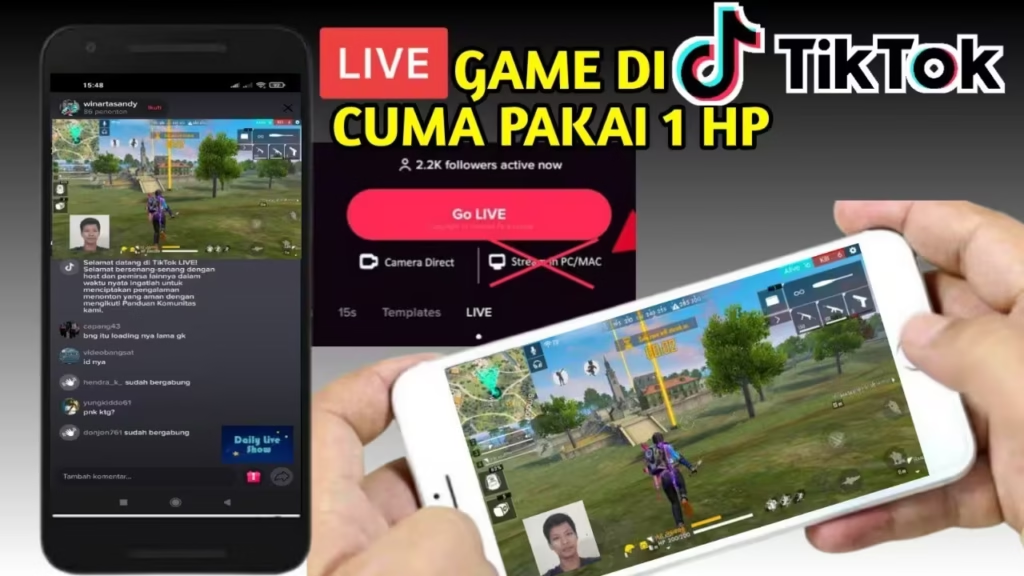
Seiring meningkatnya jumlah gamer dan penonton di platform TikTok, live streaming game menjadi konten yang sangat diminati. Dengan fitur ini, kamu bisa berbagi gameplay secara langsung, membangun komunitas, hingga menghasilkan cuan dari gift dan endorse. Namun, untuk memulai, kamu perlu memahami beberapa syarat dan kebutuhan teknis terlebih dahulu.
Penjelasan Umum dan Keperluan Teknis
Agar bisa melakukan live streaming game di TikTok, berikut beberapa hal yang perlu disiapkan:
🔧 Syarat Umum:
- Akun TikTok dengan fitur Live aktif (idealnya sudah memiliki 1000 followers, kecuali seller).
- Koneksi internet stabil, minimal 10 Mbps untuk upload.
- Perangkat yang mumpuni (smartphone dengan spesifikasi gaming atau PC dengan spek menengah ke atas).
- Software pendukung, seperti screen recorder bawaan, aplikasi live mobile, atau OBS Studio untuk PC.
A. Cara Live Streaming Mobile Legend di TikTok
Mobile Legends: Bang Bang (MLBB) adalah salah satu game yang paling sering di-stream di TikTok. Berikut panduan mudahnya:
Langkah-Langkah:
- Buka aplikasi TikTok dan pastikan fitur live tersedia.
- Tekan tombol “+”, lalu geser ke opsi Live.
- Pilih menu “Game Live” (jika muncul), lalu pilih Mobile Legends sebagai game yang akan ditampilkan.
- Atur judul live yang menarik, misalnya: “Push Rank Bareng! MLBB Live Sekarang!”
- Mulai siaran langsung, dan buka aplikasi MLBB saat live berjalan.
Jika menu “Game Live” belum tersedia, kamu bisa gunakan aplikasi seperti Omlet Arcade atau Streamlabs Mobile sebagai alternatif.
B. Cara Live Streaming Game di TikTok dari HP
Kamu juga bisa live streaming game lain langsung dari HP tanpa ribet. Ini cara paling praktis, terutama untuk game-game mobile seperti PUBG Mobile, Free Fire, atau CODM.
Langkah-langkah menggunakan Omlet Arcade:
- Download Omlet Arcade dari Play Store / App Store.
- Buat akun dan hubungkan ke akun TikTok kamu.
- Pilih game yang ingin kamu mainkan.
- Tekan tombol “Go Live” dan pilih platform TikTok.
- Atur judul live dan mulai siaran.
Aplikasi ini memungkinkan kamu menampilkan gameplay dan wajahmu (jika kamera depan diaktifkan), seperti streamer profesional.
C. Cara Live Streaming di TikTok Menggunakan OBS
Jika kamu bermain game di PC/laptop dan ingin tampilan lebih profesional, OBS Studio adalah pilihan terbaik. OBS bisa menangkap layar game dan mengirimkannya langsung ke TikTok dengan kualitas tinggi.
Langkah-langkah:
- Download dan install OBS Studio di PC.
- Ajukan permintaan ke TikTok untuk mendapatkan akses RTMP Stream Key dan URL (melalui TikTok Creator Center atau kampanye tertentu).
- Buka OBS dan pilih Settings > Stream.
- Masukkan RTMP URL dan Stream Key TikTok.
- Tambahkan Display Capture atau Game Capture sebagai sumber siaran.
- Klik “Start Streaming”.
OBS cocok untuk game berat seperti Valorant, Genshin Impact, Minecraft, atau Dota 2, dan memungkinkan penggunaan overlay, kamera, dan efek tambahan.
Tips Tambahan agar Streaming Game di TikTok Lebih Menarik
- Gunakan microphone eksternal agar suara lebih jernih.
- Tambahkan overlay lucu atau branding pribadi.
- Libatkan penonton: ajak mereka ikut voting, tantangan, atau mabar.
- Promosikan live kamu lewat story TikTok atau IG sebelum mulai.
- Gunakan hashtag seperti #GamingLive #MLBBTikTok #LiveStreamingGame
Dengan memilih metode yang sesuai baik dari HP, lewat OBS, atau game populer seperti Mobile Legends kamu bisa memaksimalkan potensi konten gaming dan membangun komunitas loyal di TikTok.
Cara Live Streaming di TikTok dari PC atau Laptop
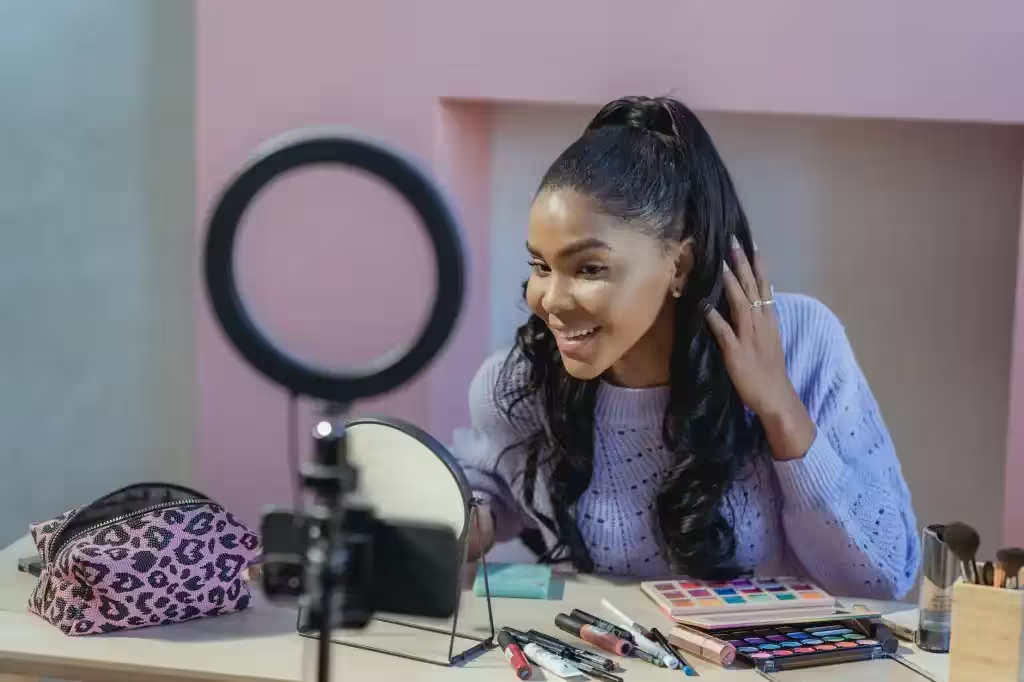
Live streaming dari PC atau laptop menawarkan keunggulan dari sisi kualitas gambar, kontrol, dan fleksibilitas produksi. Kamu bisa menampilkan gameplay, tutorial, presentasi, atau bahkan live jualan dengan efek visual yang menarik menggunakan software seperti OBS Studio.
Tapi sebelum mulai, kamu perlu memahami proses teknis seperti mendapatkan stream key, mengatur OBS, dan memastikan koneksi berjalan optimal.
Cara Mendapatkan Stream Key & Server URL TikTok
Untuk bisa streaming ke TikTok dari perangkat eksternal seperti PC, kamu membutuhkan:
- Stream Key
- Server (RTMP) URL
Namun, tidak semua akun TikTok langsung mendapatkan akses ke fitur ini. Berikut beberapa cara untuk memperolehnya:
Cara Mengajukan Stream Key:
- Buka situs resmi TikTok Live Center atau TikTok Creator Center.
- Login menggunakan akun TikTok kamu.
- Masuk ke menu “Live Studio” atau “Device Stream”.
- Jika tersedia, kamu akan melihat RTMP URL dan Stream Key.
- Salin kedua data tersebut dan simpan untuk diinput ke OBS nanti.
Catatan: Akses ini biasanya hanya tersedia untuk akun dengan engagement tinggi, kreator terdaftar, atau seller resmi. Jika belum tersedia, kamu bisa mendaftar ke program TikTok Creator Next atau TikTok Shop Seller.
Langkah Setting di OBS Studio
Setelah mendapatkan Stream Key dan URL, saatnya mengatur siaran langsung menggunakan OBS Studio—software streaming gratis dan powerful.
Langkah-Langkah:
- Download OBS Studio di https://obsproject.com dan install di PC/laptop.
- Buka OBS, klik Settings > Stream.
- Pilih “Custom…” pada pilihan layanan.
- Masukkan:
- Server: TikTok RTMP URL
- Stream Key: Sesuai dengan yang diberikan TikTok
- Klik Apply > OK.
Tambahkan sumber video:
- Klik tombol + di bagian “Sources”.
- Pilih Display Capture untuk menampilkan seluruh layar, atau Game Capture untuk spesifik game.
- Tambahkan Video Capture Device jika ingin menampilkan wajah melalui webcam.
- Tambahkan Audio Input Capture untuk mikrofon, dan Audio Output Capture untuk suara dari game/aplikasi.
Mulai siaran:
Setelah semuanya siap, klik “Start Streaming” di OBS, maka siaran akan muncul di akun TikTok kamu.
Tips Teknis untuk Koneksi & Kualitas Gambar
Agar streaming berjalan lancar dan profesional, perhatikan beberapa hal teknis berikut:
Rekomendasi Pengaturan OBS:
- Resolution: 1280×720 (HD) atau 1920×1080 (Full HD)
- Frame Rate: 30 fps – 60 fps (untuk game cepat)
- Bitrate: 2500–6000 Kbps (tergantung kecepatan internet)
Tips Tambahan:
- Gunakan koneksi kabel (LAN) daripada Wi-Fi untuk koneksi lebih stabil.
- Tutup aplikasi berat lain selama live untuk mencegah lag.
- Gunakan scene dan transition untuk tampilan live lebih dinamis.
- Coba tes siaran (private mode) terlebih dahulu untuk memastikan semuanya berjalan sempurna.
- Periksa audio sinkronisasi agar suara tidak delay dengan video.
Ingat, penonton TikTok sangat responsif terhadap kualitas visual dan suara. Siaran yang jernih, stabil, dan interaktif akan lebih menarik perhatian.
Dengan mengikuti panduan di atas, kamu bisa melakukan live streaming di TikTok dari PC atau laptop seperti profesional, baik untuk gaming, edukasi, hiburan, atau promosi produk.
OBS memungkinkan kontrol penuh atas tampilan siaran sebuah keunggulan besar dibanding siaran dari HP biasa.
Cara Live Streaming di TikTok dengan Satu HP
Tidak punya PC atau setup streaming profesional? Jangan khawatir live streaming di TikTok dengan satu HP saja tetap memungkinkan, bahkan bisa tampil profesional jika kamu menggunakan aplikasi yang tepat.
Metode ini sangat cocok untuk gamer, streamer pemula, maupun seller yang ingin efisien.
Gunakan Aplikasi seperti Streamlabs Mobile atau Omlet Arcade
Untuk bisa menampilkan gameplay dan wajahmu secara bersamaan saat live di TikTok dari satu HP, kamu memerlukan aplikasi pihak ketiga. Dua aplikasi yang paling banyak digunakan adalah:
1. Omlet Arcade
- Gratis dan mudah digunakan
- Terintegrasi langsung dengan TikTok, YouTube, dan Facebook
- Mendukung fitur face cam dan overlay sederhana
- Bisa digunakan untuk game seperti Mobile Legends, PUBG, Free Fire, dan lainnya
Langkah umum:
- Install Omlet Arcade
- Login dan hubungkan ke akun TikTok
- Pilih game > tekan “Go Live”
- Atur judul live dan nyalakan kamera depan jika ingin wajahmu tampil
2. Streamlabs Mobile
- Versi ringan dari OBS, dirancang untuk smartphone
- Mendukung custom layout, chat overlay, dan face cam
- Cocok bagi yang ingin siaran lebih kompleks langsung dari HP
Langkah umum:
- Install Streamlabs Mobile dari Play Store / App Store
- Login dengan akun TikTok (gunakan RTMP URL jika diperlukan)
- Buat layout dengan menambahkan “Screen Capture” dan “Camera”
- Mulai siaran langsung
Dengan Streamlabs, kamu bisa membuat layout mirip seperti OBS di PC langsung dari HP termasuk menambahkan teks, gambar, dan animasi.
Atur Tampilan Wajah dan Layar Game Sekaligus
Salah satu tantangan live dari satu HP adalah membagi tampilan antara layar game dan wajah (face cam). Namun, kedua aplikasi di atas mendukung fitur ini:
- Gunakan kamera depan untuk menampilkan wajah saat live
- Atur ukuran dan posisi face cam agar tidak mengganggu tampilan game
- Jika memungkinkan, gunakan earphone dengan mic agar audio tetap jernih meskipun kamera menyala
Tips:
- Pastikan pencahayaan cukup agar wajah terlihat jelas
- Jangan letakkan jari di atas kamera saat main
- Uji posisi kamera sebelum mulai siaran
Kelebihan dan Keterbatasan Metode Ini
Kelebihan:
- Praktis dan hemat biaya – cukup pakai 1 HP, tidak butuh PC
- Bisa live kapan saja dan di mana saja
- Akses langsung ke audiens TikTok, cocok untuk interaksi cepat
- Mendukung banyak game mobile populer
- Tidak perlu konfigurasi kompleks
Keterbatasan:
- Kualitas gambar dan suara bisa lebih rendah dibanding PC
- HP mudah panas jika live terlalu lama
- Terbatas dalam hal overlay, animasi, dan scene transition
- Notifikasi dari aplikasi lain bisa mengganggu (aktifkan mode jangan ganggu)
- Sulit melakukan multitasking (chat + kontrol game + layout)
Dengan memanfaatkan aplikasi seperti Omlet Arcade dan Streamlabs Mobile, siapa pun bisa melakukan live streaming di TikTok hanya dengan satu HP, baik untuk bermain game, ngobrol santai, atau jualan online. Meski ada keterbatasan, metode ini adalah solusi ideal bagi pemula atau kreator dengan mobilitas tinggi.
Cara Nonton dan Melihat Live Streaming di TikTok
Selain menjadi platform untuk membuat konten, TikTok juga merupakan tempat yang seru untuk menonton berbagai live streaming mulai dari hiburan, edukasi, jualan online, hingga game.
Mengetahui cara melihat live di TikTok, baik melalui aplikasi reguler maupun TikTok Lite, akan membantumu mengikuti konten favorit secara real-time.
Akses dari TikTok Reguler & TikTok Lite
1. Melihat Live Streaming di TikTok Reguler
Cara termudah untuk menonton siaran langsung di TikTok versi reguler adalah:
- Buka aplikasi TikTok.
- Di halaman beranda (For You / FYP), lihat di bagian kiri atas atau atas layar. Biasanya ada ikon “Live” atau video dengan tanda “Siaran Langsung”.
- Klik ikon tersebut untuk masuk ke halaman Live Room, lalu scroll ke atas/bawah untuk melihat berbagai siaran langsung dari pengguna lain.
- Kamu juga bisa mencari akun tertentu lalu klik ikon “Live” di profil mereka jika sedang aktif live.
2. Cara Melihat Live Streaming di TikTok Lite
Meski TikTok Lite adalah versi ringan dari aplikasi utama, kamu tetap bisa menonton live dengan cara berikut:
- Buka TikTok Lite.
- Pada halaman utama, scroll perlahan. Live biasanya muncul seperti video biasa, tapi akan ditandai dengan label “Live” di pojok.
- Klik video tersebut untuk langsung masuk ke siaran.
- Kamu juga bisa mencari akun tertentu, dan jika mereka sedang live, ikon “Live” akan muncul di foto profilnya.
TikTok Lite tidak memiliki tab Live khusus seperti versi reguler, namun masih memungkinkan untuk menonton siaran secara langsung dari FYP atau hasil pencarian.
Tips Menemukan Live Populer dan Akun Favorit
Agar kamu tidak ketinggalan live streaming yang seru dan relevan dengan minatmu, berikut beberapa tips:
1. Gunakan Tab “Live” (TikTok Reguler)
- Klik tombol kaca pembesar (search)
- Ketik kata kunci seperti: “jual baju”, “MLBB live”, atau “live game TikTok”
- Klik hasil dengan label “Live”, lalu scroll untuk menemukan berbagai live populer
2. Follow akun favorit
- Jika kamu sering menonton live dari akun tertentu, pastikan kamu follow mereka
- Aktifkan notifikasi agar mendapat pemberitahuan setiap kali mereka live
3. Gunakan Hashtag Populer
- Cari hashtag seperti
#livejualan,#livemlbb, atau#livegame - Klik hashtag tersebut untuk melihat konten dan siaran langsung yang sedang berlangsung dengan tag tersebut
4. Cek Event TikTok
- TikTok sering mengadakan event atau kampanye bertema live, seperti “Live Fest”, “TikTok Shop Live Sale”, atau “Gaming Week”
- Biasanya muncul di banner beranda, tinggal klik dan kamu bisa pilih live sesuai kategori
Catatan Tambahan
- Kamu bisa berinteraksi selama live: kirim komentar, like, dan bahkan gift (jika mendukung).
- Untuk pengalaman maksimal, tonton live di jaringan Wi-Fi atau internet stabil.
- Beberapa live mungkin tidak muncul di TikTok Lite jika live tersebut menggunakan fitur khusus seperti keranjang kuning (untuk jualan).
Dengan mengetahui cara mengakses dan menemukan live streaming di TikTok dan TikTok Lite, kamu bisa menikmati konten favorit secara langsung, lebih terlibat dengan kreator, dan bahkan ikut serta dalam promosi atau event spesial.
Cara Mengaktifkan & Memulai Live Streaming di TikTok
Live streaming di TikTok memungkinkan kamu berinteraksi langsung dengan pengikut dan audiens secara real-time. Namun, sebelum bisa melakukan live, kamu perlu memastikan beberapa hal terlebih dahulu.
Dalam bagian ini, kita akan membahas cara mengaktifkan fitur live, langkah-langkah memulai siaran langsung, dan perbedaan antara membuat live streaming dan membuka live streaming di TikTok.
Mengaktifkan Fitur Live di Akun
Untuk mulai melakukan live streaming, akun TikTok kamu harus memenuhi beberapa syarat. Fitur live di TikTok biasanya hanya tersedia untuk akun yang sudah memenuhi kriteria tertentu:
1. Syarat Umum untuk Mengaktifkan Fitur Live:
- Usia minimal 16 tahun: TikTok hanya mengizinkan akun yang berusia minimal 16 tahun untuk melakukan live. Jika ingin menghasilkan uang dari live (seperti mendapatkan hadiah atau gift), usia minimalnya adalah 18 tahun.
- Jumlah followers: Umumnya, akun perlu memiliki minimal 1000 followers untuk dapat mengakses fitur live. Namun, ada pengecualian bagi akun yang terdaftar sebagai TikTok Seller atau TikTok Shop.
- Kepatuhan terhadap pedoman komunitas TikTok: Pastikan akunmu tidak memiliki pelanggaran berat terhadap pedoman komunitas, seperti penggunaan konten yang melanggar hak cipta atau melanggar kebijakan TikTok lainnya.
2. Cara Mengaktifkan Fitur Live:
Jika akunmu memenuhi syarat, fitur live biasanya akan aktif secara otomatis. Jika belum, coba langkah-langkah berikut:
- Perbarui aplikasi TikTok ke versi terbaru melalui Play Store atau App Store.
- Buka aplikasi TikTok dan klik ikon profil di kanan bawah.
- Pilih menu Settings (ikon titik tiga di sudut kanan atas).
- Scroll ke bawah dan pilih Manage Account.
- Cek bagian Live apakah sudah aktif.
- Jika belum aktif, kamu bisa menunggu hingga TikTok membuka akses live untuk akunmu setelah mencapai batas followers atau batas usia yang ditentukan.
Langkah Memulai Live dari Awal
Setelah fitur live aktif di akunmu, kamu bisa mulai melakukan siaran langsung kapan saja. Berikut adalah langkah-langkah yang perlu dilakukan untuk memulai live streaming di TikTok:
Langkah-langkah untuk Memulai Live:
- Buka aplikasi TikTok dan pastikan akunmu sudah login.
- Klik tombol “+” yang ada di bagian bawah layar untuk mulai membuat konten.
- Geser ke opsi “Live” di bagian bawah menu yang muncul (di samping opsi “Video”).
- Tulis judul siaran yang menarik, misalnya: “Live Malam Ini! Mabar Bareng” atau “Jualan Murah Meriah”.
- Pilih kategori live yang sesuai jika perlu, seperti “Game”, “Beauty”, atau “Fashion”.
- Periksa pengaturan tambahan seperti filter, efek, dan kualitas video.
- Klik tombol “Go Live” untuk memulai siaran langsung.
- Selesai! Sekarang kamu dapat berinteraksi dengan penonton secara langsung.
Cara Buat Live Streaming di TikTok vs Cara Buka Live Streaming di TikTok
Ada dua istilah yang sering digunakan oleh pengguna TikTok terkait live streaming, yaitu “cara buat live streaming di TikTok” dan “cara buka live streaming di TikTok”. Meskipun keduanya berhubungan dengan siaran langsung, keduanya memiliki makna yang sedikit berbeda.
1. Cara Buat Live Streaming di TikTok:
- Buat live streaming mengacu pada proses memulai atau membuat siaran langsung. Ini adalah langkah-langkah yang sudah dijelaskan sebelumnya di atas, yaitu dengan menekan tombol “+”, memilih opsi “Live”, dan memulai siaran dengan judul serta pengaturan yang sesuai.
- Intinya, ini adalah langkah untuk mengaktifkan siaran langsung pertama kali.
2. Cara Buka Live Streaming di TikTok:
- Buka live streaming lebih mengacu pada cara menonton live streaming dari akun lain yang sedang aktif. Untuk membuka siaran langsung TikTok, cukup cari di halaman For You (FYP) atau profil akun yang sedang live, lalu klik pada ikon live atau judul siaran langsung untuk masuk ke halaman siaran tersebut.
- Ini adalah cara untuk menonton live streaming, bukan memulai siaran langsung.
Tips untuk Meningkatkan Kualitas Live Streaming TikTok
Untuk membuat live streamingmu semakin menarik dan interaktif, berikut beberapa tips tambahan yang bisa diterapkan:
- Gunakan pencahayaan yang cukup untuk hasil gambar yang jelas.
- Siapkan interaksi dengan audiens, misalnya dengan menjawab komentar atau memberikan shout-out.
- Gunakan koneksi internet stabil untuk menghindari buffering.
- Promosikan siaran langsung melalui story atau media sosial lainnya untuk meningkatkan jumlah penonton.
- Gunakan headset atau mikrofon eksternal untuk kualitas audio yang lebih baik.
Dengan mengikuti panduan di atas, kamu dapat mengaktifkan dan memulai live streaming di TikTok dengan mudah. Mulai dari menyiapkan akun, memilih tema live, hingga tips untuk meningkatkan interaksi dengan audiens, semua dapat dilakukan melalui aplikasi TikTok tanpa perlu perangkat tambahan.
Kesimpulan
Sekarang kamu sudah tahu semua tentang cara melakukan live streaming di TikTok, mulai dari HP, PC, tanpa 1000 followers, untuk jualan, hingga streaming game. Gunakan fitur ini untuk membangun audiens, memperluas jangkauan, hingga meningkatkan penjualan di TikTok Shop. Jadi, tunggu apa lagi? Saatnya bikin live streaming di TikTok dan wujudkan ide kreatif kamu!
FAQ: Cara Live Streaming di TikTok
Apa yang dibutuhkan untuk melakukan live streaming di TikTok?
Untuk melakukan live streaming di TikTok, kamu membutuhkan:
Akun TikTok yang sudah memenuhi syarat (minimal usia 16 tahun dan 1000 followers).
Koneksi internet yang stabil.
Perangkat (HP atau PC) dengan kamera dan mikrofon yang berfungsi.
Aplikasi TikTok yang terupdate.
Berapa minimal jumlah followers untuk bisa melakukan live di TikTok?
Akun TikTok membutuhkan minimal 1000 followers untuk mengakses fitur live streaming. Namun, ada pengecualian bagi akun yang terdaftar sebagai TikTok Shop Seller atau kreator terverifikasi yang mungkin dapat mengakses fitur live meskipun belum mencapai jumlah followers tersebut.
Bagaimana cara mengaktifkan fitur live di akun TikTok?
Untuk mengaktifkan fitur live di akun TikTok, pastikan akunmu sudah memenuhi syarat:
Minimal usia 16 tahun.
Memiliki 1000 followers (untuk pengguna biasa).
Jika fitur live belum tersedia, pastikan aplikasi TikTok sudah terupdate ke versi terbaru, atau kamu dapat menunggu hingga akun memenuhi syarat lebih lanjut.
Apakah saya bisa melakukan live streaming di TikTok jika tidak memiliki 1000 followers?
Ya, kamu bisa mencoba alternatif seperti:
Menggunakan TikTok Shop Seller: Jika kamu terdaftar sebagai penjual di TikTok Shop, fitur live bisa aktif meskipun belum mencapai 1000 followers.
Kirim permintaan ke TikTok Support: Beberapa pengguna berhasil mendapatkan akses live setelah menghubungi pihak TikTok.
Gunakan aplikasi pihak ketiga: Beberapa aplikasi streaming seperti Omlet Arcade atau Streamlabs Mobile memungkinkan live tanpa harus memenuhi syarat 1000 followers.
Bagaimana cara memulai live streaming di TikTok?
Berikut langkah-langkah untuk memulai live di TikTok:
Buka aplikasi TikTok.
Tekan tombol “+” di bagian bawah layar.
Pilih “Live” di bawah opsi video.
Buat judul untuk siaran langsung dan pilih kategori yang sesuai.
Tekan “Go Live” untuk memulai siaran langsung.
Apa yang harus dilakukan jika live streaming saya tidak muncul di TikTok?
Jika live streaming tidak muncul di halaman utama atau beranda TikTok, coba beberapa langkah berikut:
Pastikan koneksi internet stabil.
Periksa pengaturan privasi akun, pastikan tidak diatur sebagai akun pribadi.
Tunggu beberapa menit setelah memulai live, terkadang live membutuhkan waktu untuk muncul.
Coba restart aplikasi TikTok atau perbarui ke versi terbaru.
Bisakah saya menambahkan efek atau filter selama live streaming di TikTok?
Ya, TikTok menyediakan berbagai efek dan filter yang bisa digunakan selama live streaming. Kamu dapat memilih efek visual atau filter wajah dengan mengetuk ikon efek di bagian bawah layar sebelum memulai siaran langsung.
Bagaimana cara menambahkan wajah saya (face cam) selama live streaming?
Untuk menampilkan wajahmu selama live streaming, aktifkan kamera depan saat memulai siaran langsung. Kamu juga bisa menyesuaikan ukuran dan posisi face cam agar tidak mengganggu tampilan layar utama atau game.
Apakah saya bisa melakukan live streaming di TikTok menggunakan PC atau laptop?
Ya, kamu bisa melakukan live streaming di TikTok menggunakan PC atau laptop dengan aplikasi OBS Studio dan mendapatkan stream key dan RTMP URL dari TikTok. Kamu perlu mengatur OBS untuk memulai siaran langsung, dan pastikan koneksi internet stabil.
Bagaimana cara menemukan live streaming yang populer di TikTok?
Untuk menemukan live streaming yang populer:
Scroll beranda TikTok (For You Page/FYP) dan cari video dengan ikon Live di sudut kiri atas.
Gunakan fitur pencarian di TikTok dengan mengetik kata kunci yang relevan dan pilih live yang sedang berlangsung.
Follow akun favorit yang sering melakukan live untuk mendapatkan pemberitahuan saat mereka melakukan siaran langsung.
Bisakah saya melakukan live streaming sambil bermain game di TikTok?
Ya, kamu bisa melakukan live streaming sambil bermain game di TikTok. Untuk itu, kamu bisa menggunakan aplikasi pihak ketiga seperti Omlet Arcade atau Streamlabs Mobile yang memungkinkan kamu menampilkan layar game dan wajah secara bersamaan selama siaran langsung.
Bagaimana cara melihat live streaming di TikTok?
Untuk melihat live streaming:
Buka aplikasi TikTok dan scroll di halaman utama untuk menemukan video dengan label “Live”.
Klik pada video tersebut untuk masuk ke siaran langsung.
Kamu juga bisa mencari akun yang sedang live dan klik ikon “Live” di profil mereka.
Apakah TikTok Lite mendukung live streaming?
Ya, kamu bisa menonton live streaming di TikTok Lite. Namun, fitur live tidak memiliki tab khusus seperti di TikTok reguler. Kamu bisa menemukan live streaming melalui For You Page atau hasil pencarian, dan menonton siaran langsung yang muncul di feed.


